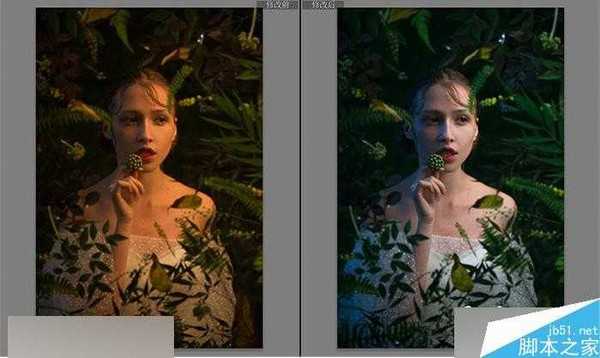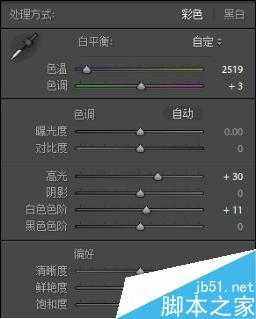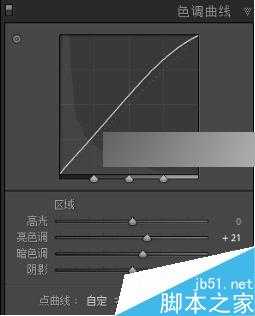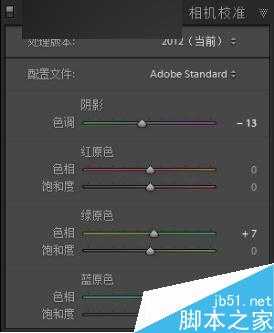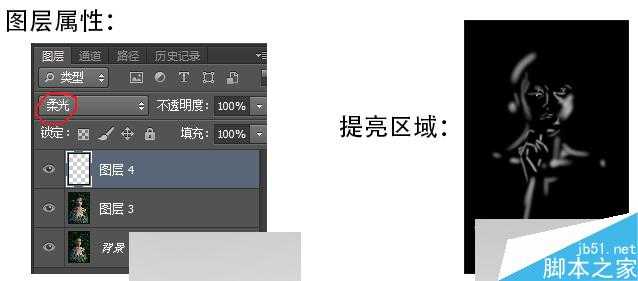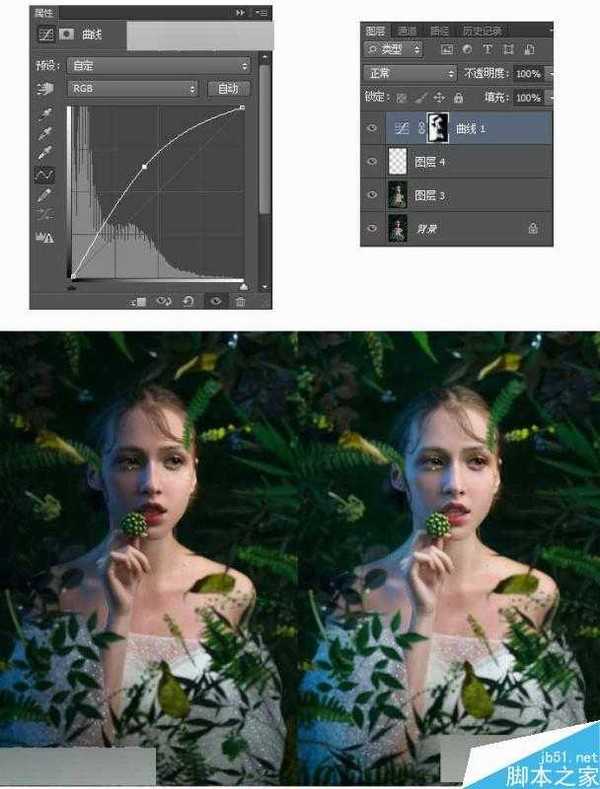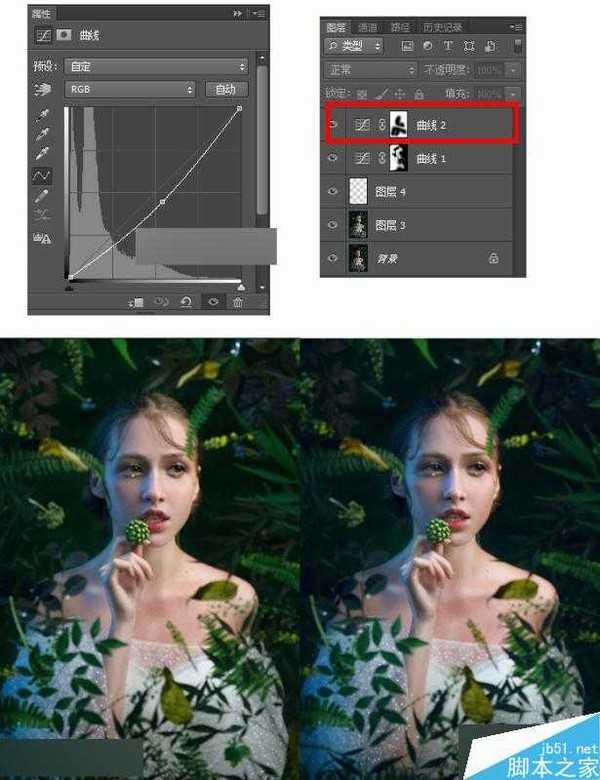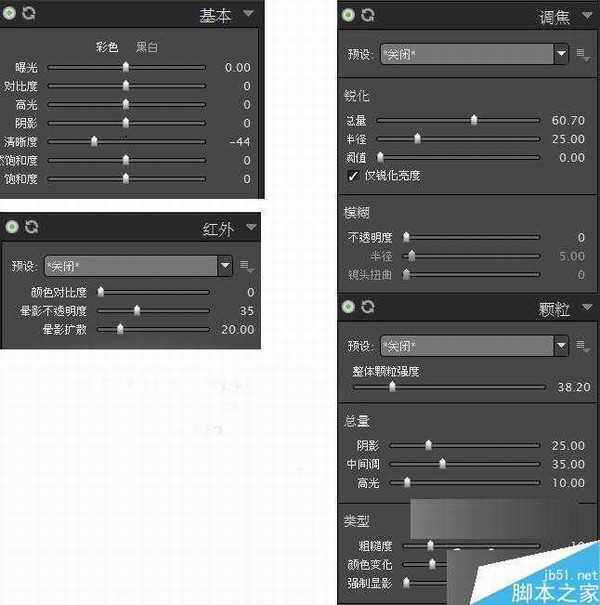今天小编为大家分享PS打造唯美梦幻立体的精灵效果人像照片方法,教程真的很不错,很值得大家学习,一起来学习吧!
这组精灵的照片反响不错,有很多人问我这个梦幻立体效果的后期方法,所以在这里做了个教程分享给大家。本组照片的人物设定是一个森林中小仙女,她长期生活在比较潮湿的树丛里,很少晒到阳光,喜欢在夜间出没,因此整个色调我处理得比较偏冷调,风格是偏油画的,对比强烈,光感处理得比较柔和。
Elf Alina
作者:JUSTXIAMI
爱交流爱讨论,就上影像圈畅聊,点开话题发表观点~舍不得删的照片太占内存,该如何处理?男女摄影师会有明显的风格差异吗?拍照有哪些禁忌?
1、分析原片先来看看原片,前期主光源是一个暖光,虽然模特本身就很漂亮,但是这个颜色一点仙气也没有。所以第一步我先把照片导入LR拉一下色温,左边隐约的自然光变成冷色的辅助光,这样冷暖对比效果可以增加人物的立体感。
2、LR初调在LR里面调了以下3个参数,主要目的是确定画面色温,拉开层次以及对比。然而不同环境下拍摄的照片都有不同的光影效果,套用参数可能会有很大差异,所以要根据实际情况来调整,以下参数仅供参考。
3、局部提亮增强立体感将LR处理过的图片导出,拉进PS处理,首先是磨皮,磨皮后我习惯进行局部提亮。提亮的方法是:在图像图层上新建一个图层,将属性改为"柔光",然后用"柔边笔刷"在需要提亮的地方刷白色,需要加深的地方刷黑色。如下图所示:
将LR处理过的图片导出,拉进PS处理,首先是磨皮,磨皮后我习惯进行局部提亮。提亮的方法是:在图像图层上新建一个图层,将属性改为"柔光",然后用"柔边笔刷"在需要提亮的地方刷白色,需要加深的地方刷黑色。如下图所示:
4、暗部提亮使用"曲线"工具调亮暗部,在图层蒙版处擦除高光部分。突然整个世界都亮起来了。如图:
5、压暗前景树叶我觉得前景的树叶比较亮,而且显得有点杂乱 便继续用"曲线"工具将周围的树叶压暗一点。完成这步后,画面的重心更集中了。
6、调整肤色因为这组照片的人物设定是一个森林中小仙女,她长期生活在比较潮湿的树丛里,很少晒到阳光,喜欢在夜间出没,所以我将人物的肤色调得偏绿,使人物和背景相融得更和谐。这一步使用"色彩平衡"调整,具体如下:
7、使用PS插件加锐和柔光效果我推荐的插件是:PS胶片滤镜模拟插件(Alien Skin Exposure) 有兴趣的可以百度装一个。它的大部分功能和LR一样,优势是锐化和加噪自然,还有一个LR没有的功能就是"红外"能做出柔光的效果。具体参数如下:
可能你要问为什么一边降低清晰度,一边又要加锐?你试过就知道,降低清晰度在这里并不是使画面模糊,而是一种"再次磨皮"的效果。 以下最终效果啦~
教程结束,以上就是PS打造唯美梦幻立体的精灵效果人像照片方法介绍,你学会了吗?希望能对大家有所帮助!
PS,精灵效果,人像
《魔兽世界》大逃杀!60人新游玩模式《强袭风暴》3月21日上线
暴雪近日发布了《魔兽世界》10.2.6 更新内容,新游玩模式《强袭风暴》即将于3月21 日在亚服上线,届时玩家将前往阿拉希高地展开一场 60 人大逃杀对战。
艾泽拉斯的冒险者已经征服了艾泽拉斯的大地及遥远的彼岸。他们在对抗世界上最致命的敌人时展现出过人的手腕,并且成功阻止终结宇宙等级的威胁。当他们在为即将于《魔兽世界》资料片《地心之战》中来袭的萨拉塔斯势力做战斗准备时,他们还需要在熟悉的阿拉希高地面对一个全新的敌人──那就是彼此。在《巨龙崛起》10.2.6 更新的《强袭风暴》中,玩家将会进入一个全新的海盗主题大逃杀式限时活动,其中包含极高的风险和史诗级的奖励。
《强袭风暴》不是普通的战场,作为一个独立于主游戏之外的活动,玩家可以用大逃杀的风格来体验《魔兽世界》,不分职业、不分装备(除了你在赛局中捡到的),光是技巧和战略的强弱之分就能决定出谁才是能坚持到最后的赢家。本次活动将会开放单人和双人模式,玩家在加入海盗主题的预赛大厅区域前,可以从强袭风暴角色画面新增好友。游玩游戏将可以累计名望轨迹,《巨龙崛起》和《魔兽世界:巫妖王之怒 经典版》的玩家都可以获得奖励。
更新日志
- 小骆驼-《草原狼2(蓝光CD)》[原抓WAV+CUE]
- 群星《欢迎来到我身边 电影原声专辑》[320K/MP3][105.02MB]
- 群星《欢迎来到我身边 电影原声专辑》[FLAC/分轨][480.9MB]
- 雷婷《梦里蓝天HQⅡ》 2023头版限量编号低速原抓[WAV+CUE][463M]
- 群星《2024好听新歌42》AI调整音效【WAV分轨】
- 王思雨-《思念陪着鸿雁飞》WAV
- 王思雨《喜马拉雅HQ》头版限量编号[WAV+CUE]
- 李健《无时无刻》[WAV+CUE][590M]
- 陈奕迅《酝酿》[WAV分轨][502M]
- 卓依婷《化蝶》2CD[WAV+CUE][1.1G]
- 群星《吉他王(黑胶CD)》[WAV+CUE]
- 齐秦《穿乐(穿越)》[WAV+CUE]
- 发烧珍品《数位CD音响测试-动向效果(九)》【WAV+CUE】
- 邝美云《邝美云精装歌集》[DSF][1.6G]
- 吕方《爱一回伤一回》[WAV+CUE][454M]